Creación de una red virtual (clásica) usando la CLI de Azure
Importante
El Virtual Network clásico ya está en desuso para los nuevos clientes y se retirará el 31 de agosto de 2024 para todos los clientes. Las nuevas implementaciones deben usar el nuevo modelo de implementación basado en Azure Resource Manager basado en Azure Resource Manager Virtual Network
Una red virtual de Azure (VNet) es una representación de su propia red en la nube. Puede controlar la configuración de red de Azure y definir bloques de direcciones DHCP, la configuración de DNS, las directivas de seguridad y el enrutamiento. También puede segmentar la red virtual en subredes e implementar máquinas virtuales de IaaS de Azure (VM) e instancias de rol de PaaS de la misma manera que puede implementar máquinas físicas y virtuales en el centro de datos local. En definitiva, puede expandir la red a Azure y traer sus propios bloques de dirección IP. Lea la información general de la red virtual si no está familiarizado con redes virtuales.
Importante
Antes de trabajar con recursos de Azure, es importante comprender que Azure tiene actualmente dos modelos de implementación: Azure Resource Manager y el clásico. Asegúrese de que comprende los modelos de implementación y las herramientas antes de trabajar con recursos de Azure. Puede ver la documentación de las distintas herramientas haciendo clic en las fichas en la parte superior de este artículo.
Este documento describe la creación de una red virtual mediante el modelo de implementación clásica. También puede crear una red virtual con el modelo de implementación del Administrador de recursos mediante la CLI de Azure.
Escenario
Para ilustrar cómo se crean redes virtuales y subredes, en este documento se usa el siguiente escenario:
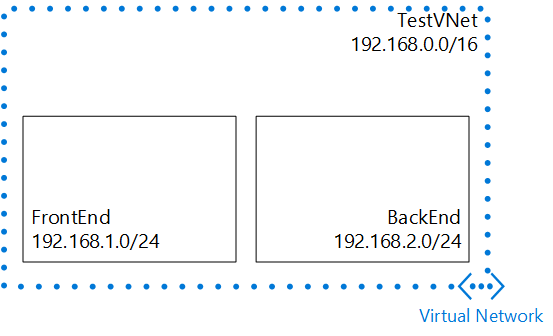
En este escenario se crea una red virtual denominada TestVNet con un bloque CIDR reservado de 192.168.0.0./16. La red virtual contiene las subredes siguientes:
- FrontEnd, con 192.168.1.0/24 como su bloque CIDR.
- BackEnd, con 192.168.2.0/24 como su bloque CIDR.
Cómo crear una red virtual clásica mediante la CLI de Azure
Puede utilizar la CLI de Azure para administrar los recursos de Azure desde el símbolo del sistema de cualquier equipo que ejecute Windows, Linux o bien OSX.
Si nunca ha usado la CLI de Azure, consulte Instalación y configuración de la CLI de Azure y siga las instrucciones hasta el punto en el que seleccione su cuenta y suscripción de Azure.
Para crear una red virtual y una subred, ejecute el comando azure network vnet create:
azure network vnet create --vnet TestVNet -e 192.168.0.0 -i 16 -n FrontEnd -p 192.168.1.0 -r 24 -l "Central US"Resultado esperado:
info: Executing command network vnet create + Looking up network configuration + Looking up locations + Setting network configuration info: network vnet create command OK- --vnet. Nombre de la red virtual que se va a crear. En este escenario, TestVNet
- -e (o --address-space). Espacio de direcciones de red virtual. Para este escenario, 192.168.0.0
- -i (o -cidr). Máscara de red en formato CIDR. Para este escenario, 16
- -n (o --subnet-name). Nombre de la primera subred. Para este escenario, FrontEnd
- -p (or --subnet-start-ip). Dirección IP inicial de la subred o el espacio de direcciones de la subred. Para este escenario, 192.168.1.0
- -r (o --subnet-cidr). Máscara de red en formato CIDR para subred. Para este escenario, 24
- -l (or --location). Región de Azure donde se crea la red virtual. Para este escenario, Centro de EE. UU.
Para crear una subred, ejecute el comando azure network subnet create:
azure network vnet subnet create -t TestVNet -n BackEnd -a 192.168.2.0/24Salida esperada del comando anterior:
info: Executing command network vnet subnet create + Looking up network configuration + Creating subnet "BackEnd" + Setting network configuration + Looking up the subnet "BackEnd" + Looking up network configuration data: Name : BackEnd data: Address prefix : 192.168.2.0/24 info: network vnet subnet create command OK- -t (o --vnet-name. Nombre de la red virtual donde se creará la subred. En el escenario, TestVNet.
- -n (o --name). Nombre de la nueva subred. Para este escenario, BackEnd.
- -a (o --address-prefix). Bloque CIDR de subred. Para este escenario, 192.168.2.0/24.
Para ver las propiedades de la nueva red virtual, ejecute el comando azure network vnet show:
azure network vnet showSalida esperada del comando anterior:
info: Executing command network vnet show Virtual network name: TestVNet + Looking up the virtual network sites data: Name : TestVNet data: Location : Central US data: State : Created data: Address space : 192.168.0.0/16 data: Subnets: data: Name : FrontEnd data: Address prefix : 192.168.1.0/24 data: data: Name : BackEnd data: Address prefix : 192.168.2.0/24 data: info: network vnet show command OK